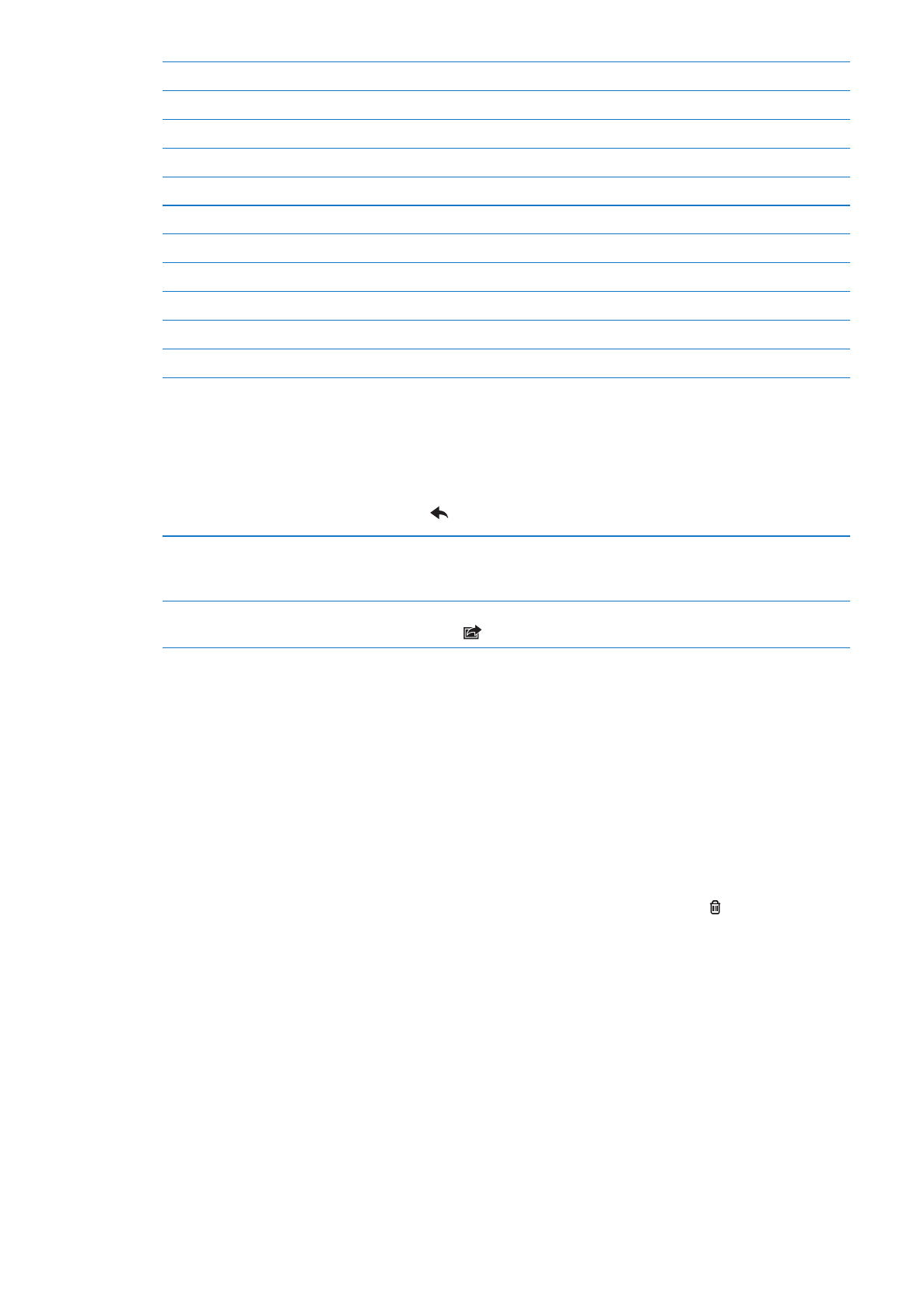
Подреждане на електронна поща
Можете да подреждате съобщенията в пощенска кутия, папка или прозорец с резултати
от търсене. Можете да изтриете или да маркирате съобщения като прочетени. Освен това
съобщенията могат да се преместват от една пощенска кутия или папка в друга в същата
регистрация или между различни регистрации. Можете да добавяте, изтривате или променяте
имената на пощенските кутии и на папките.
Изтриване на съобщение: Въведете адреса на съобщението и докоснете .
Съобщение може да се изтрие и директно от пощенската кутия, като прокарате пръст наляво
или надясно върху заглавието на съобщението и след това докоснете Delete (Изтрий).
Някои регистрации в електронна поща поддържат архивиране на съобщения вместо
изтриване. Когато архивирате съобщение, то се премества от Inbox (Входяща поща) в All Mail
(Цялата поща). Включете или изключете архивирането от Settings > Mail, Contacts, Calendars
(Настройки > Mail, контакти, календари).
77
Глава 6
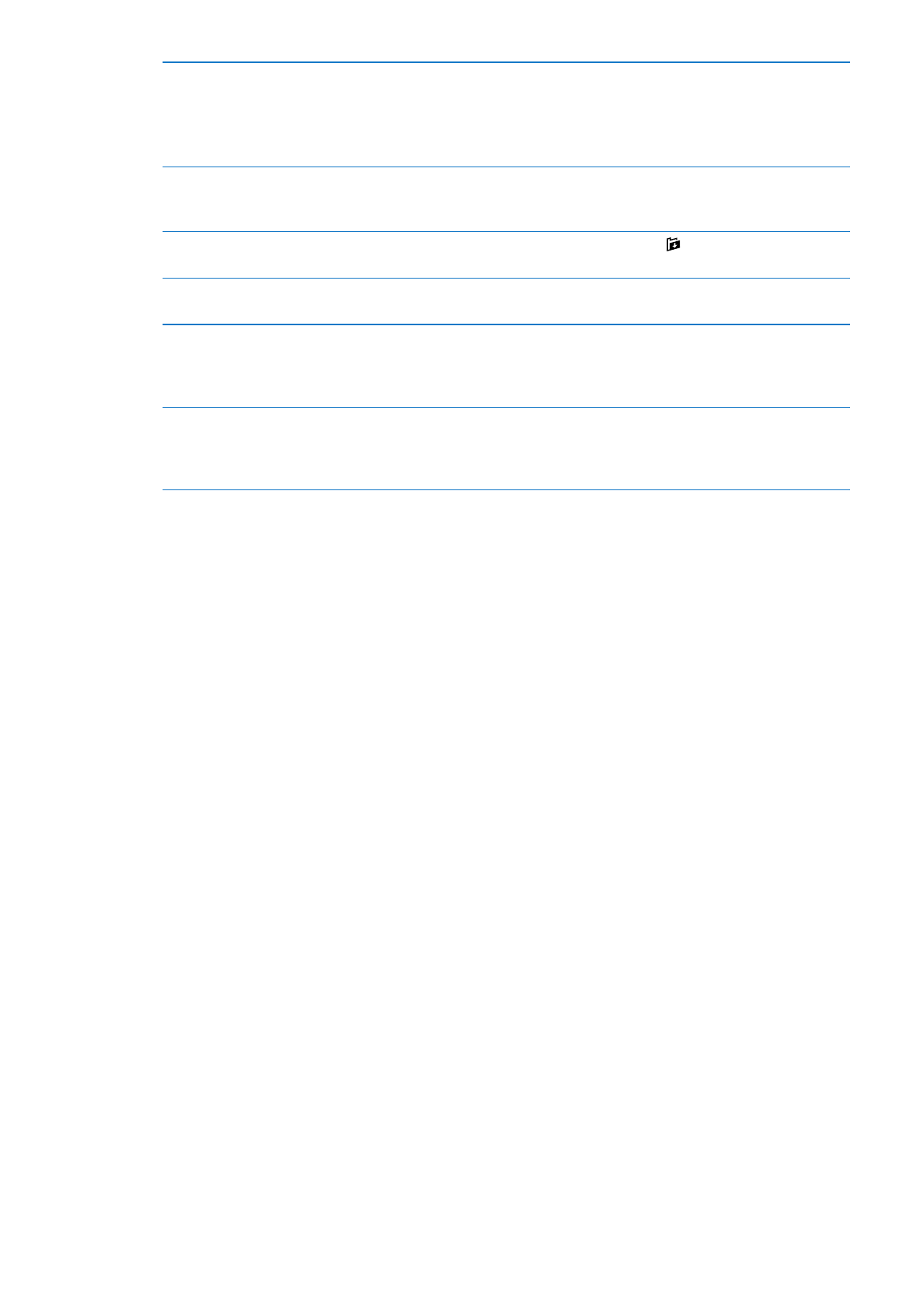
Възстановяване на съобщение
Изтритите съобщения се преместват в пощенската кутия Trash (Кошче).
За да промените времето, през което съобщенията стоят в кошчето,
преди да се изтрият окончателно, отидете в Settings > Mail, Contacts,
Calendars (Настройки > Mail, контакти, календари). След това докоснете
Advanced (Допълнителни).
Изтриване или преместване на
няколко съобщения.
Докато преглеждате списъка със съобщения, докоснете Edit
(Редактирай), изберете съобщенията, които искате да изтриете и след
това докоснете Move (Премести) или Delete (Изтрий).
Преместване на съобщение в
друга пощенска кутия или папка
Докато преглеждате съобщение, докоснете и след това изберете
пощенска кутия или папка.
Добавяне на пощенска кутия
Отидете до списъка с пощенски кутии, докоснете Edit (Редактирай) и
след това докоснете New Mailbox (Нова пощенска кутия).
Изтриване или промяна на името
на пощенска кутия
Отидете до списъка с пощенски кутии, докоснете Edit (Редактирай)
и след това докоснете пощенска кутия. Въведете ново име или
местоположение за пощенската кутия. Докоснете Delete Mailbox (Изтрий
пощенска кутия), за да я изтриете заедно с цялото съдържание в нея.
Отбелязване и маркиране
на няколко съобщения като
прочетени.
Докато преглеждате списъка със съобщения, докоснете Edit
(Редактирай), изберете съобщенията, които искате и след това докоснете
Mark (Маркирай). Изберете Flag (Отбележи) или Mark as Read (Маркирай
като прочетено).